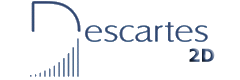
Presentación Objetivos Contenidos Requisitos Introducción Proyecto Evaluación
En primer lugar se abre una página web, que es la forma habitual de usar las aplicaciones construidas con Descartes. Si hay varias ventanas abiertas se puede seleccionar cada una de ellas acudiendo a la Barra de tareas de Windows o usando la combinación de teclas Alt + Tab (primero se pulsa y se mantiene pulsada la tecla Alt y sin soltar se va pulsando la tecla Tab sucesivas veces hasta que está seleccionado el icono de la aplicación que se desea ver, entonces se sueltan ambas teclas).
§§§ Utiliza el Explorador de Windows o MiPC, para abrir la carpeta Descartes y en ella la denominada Curso Descartes (o la que contenga los ficheros de las prácticas).
§§§ Abre el archivo Primera actividad.htm que se encuentra en la subcarpeta Ejercicios de la carpeta Curso_Descartes, con el navegador que esté instalado en el ordenador que estás utilizando. (Lo más cómodo es utilizar el hipervínculo de este párrafo, pero también se puede abrir la carpeta y hacer doble clic sobre el nombre del archivo).
Debe aparecer una página como la de la figura siguiente:
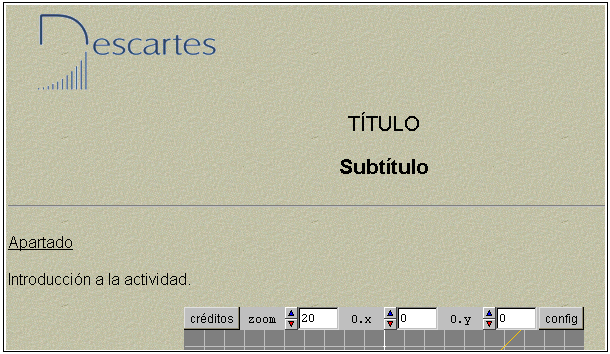
§§§ Observa el contenido de la página. Utiliza los pulsadores de la escena para modificar el parámetro y ver cómo afecta a la gráfica.
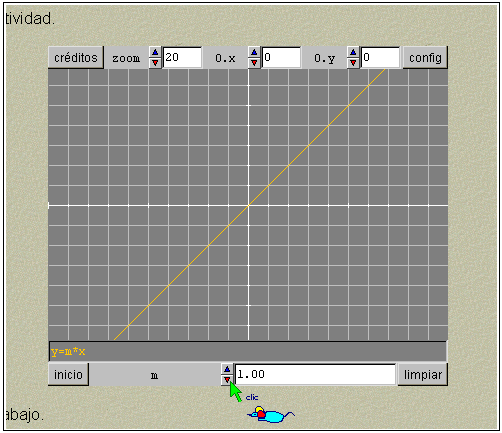
El editor HTML se va a utilizar ahora para escribir el texto de una actividad.
§§§ Minimiza la ventana del navegador con la página Primera actividad, abre el explorador de Windows, coloca el puntero del ratón sobre el archivo Primera actividad y pulsa el botón secundario del ratón (será el derecho si está configurado para usar la mano derecha y el izquierdo en el caso de que esté configurado para zurdos). Elige la opción Edición o Modificar y se abrirá el editor de páginas html mostrando la página Primera actividad. (Si no aparece la opción Edición o Modificar es probable que el ordenador no tenga instalado el programa FrontPage; para poder continuar deberás instalarlo o utilizar otro editor).
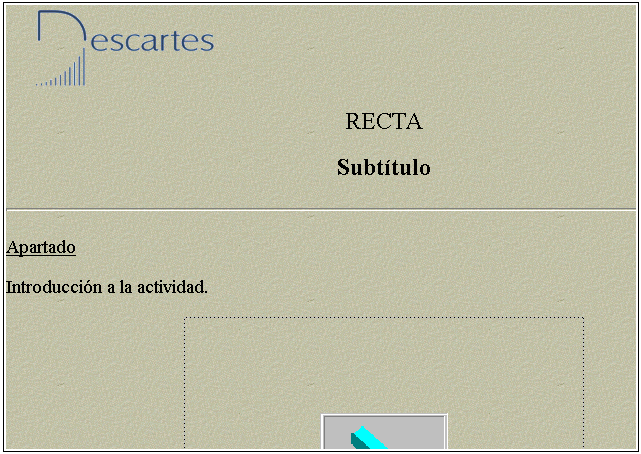
§§§ Sustituye la palabra TÍTULO, del principio de la página, por RECTA, y la palabra Subtítulo por punto - pendiente. Maximiza el navegador y comprueba que el cambio no afecta, por ahora, al navegador.
§§§ Activa de nuevo el editor y utiliza el botón Guardar. Abre la ventana del Navegador, pulsa Actualizar y comprueba que se ha realizado el cambio.
![]()
Siempre que se cambie algo con un editor hay que Guardar los cambios para que queden almacenados en el archivo del disco y hay que Actualizar la página en el navegador si se quiere ver el nuevo contenido, ya que al hacerlo el navegador vuelve a leer el archivo del disco. |
§§§ Utiliza el editor HTML para sustituir las palabras Apartado e Introducción a la actividad por el texto que aparece en la figura siguiente. Utiliza los iconos de la barra de herramientas para adaptar el tamaño, el estilo, el color y la alineación. Guarda los cambios y comprueba con el navegador que se han realizado.
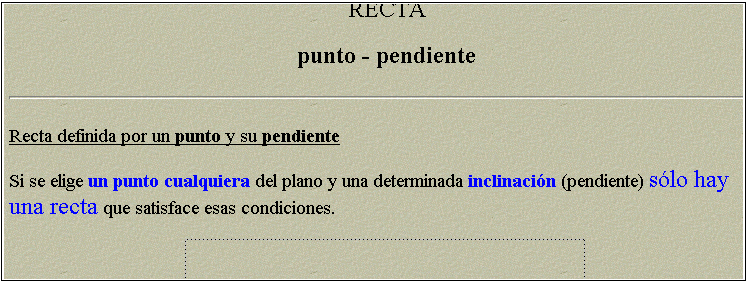
La edición de un texto es similar a la que se realizaría con un procesador de textos, aunque con algunas limitaciones. El menú Edición contiene las órdenes que hay para dar formato a los párrafos y caracteres. El menú Insertar contiene la relación de elementos que se pueden incluir en una página html, aunque no están incluidas las tablas, que tienen un menú específico.
§§§ Añade a la actividad de la página Primera_actividad.htm una propuesta concreta de trabajo, por ejemplo:
1.- Comprueba que por cada punto pasan infinitas rectas y que todas ellas se diferencian en su pendiente. ¿Cuántas rectas hay con la misma pendiente? ¿Cuántas de ellas pasan por un punto concreto? (Utiliza el botón Limpiar para borrar las rectas que van quedando al cambiar el punto o la pendiente).
Al conjunto de rectas que pasan por un mismo punto se le denomina haz de rectas concurrentes.
Al conjunto de rectas paralelas, con la misma pendiente se le denomina haz de rectas paralelas.
§§§ Añade al final de la página tu nombre y apellidos en el lugar donde se indica.
§§§ Guarda la página para que los cambios queden archivados en el disco.
§§§ Ejecuta Gescenas.exe, que se encuentra en la carpeta Descartes.
§§§ Despliega el menú Archivo selecciona la opción Abrir para elegir el archivo Primera_actividad.htm. Aparecerá la única escena que tiene esa página.
§§§ Haz doble clic sobre la escena o pulsa el botón config y activa la categoría Controles.
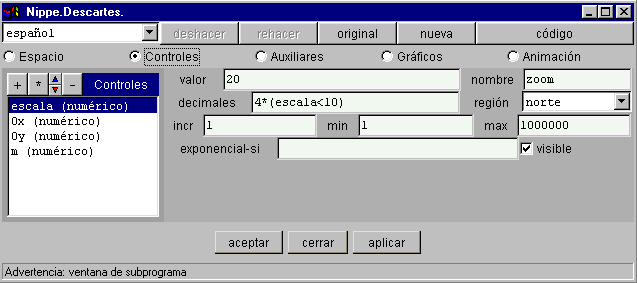
Observa los controles que hay definidos. En la ventana aparecen los datos del control numérico escala, pero se pueden ver los de los demás, seleccionando su nombre con el puntero del ratón o usando las teclas de flechas arriba y abajo.
§§§ Para añadir un nuevo control gráfico
basta pulsar el botón ![]() y elegir, en la ventana que se muestra, la opción gráfico.
y elegir, en la ventana que se muestra, la opción gráfico.
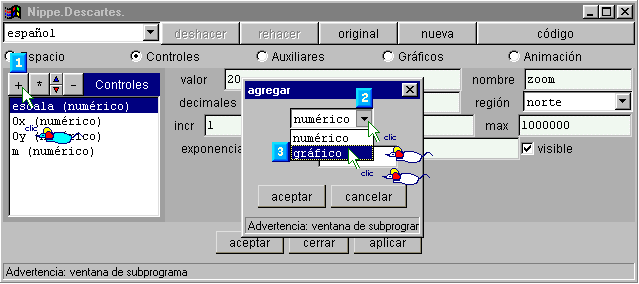
§§§ Después se escribe el nombre que se desea asignar a ese control, en este caso P
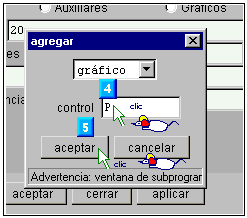
Aparecerá la ventana de configuración del control que se ha definido con los valores, por defecto, que ha asignado el programa.
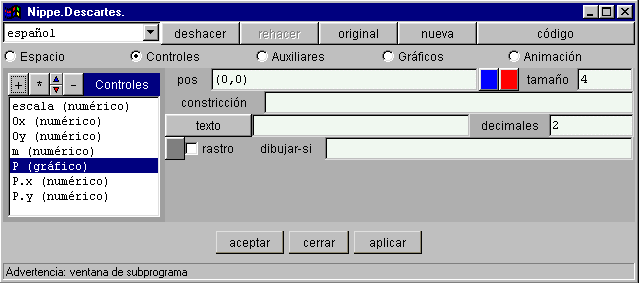
![]()
Un control gráfico es un punto que puede moverse con el ratón por la escena. Cada vez que se crea un control gráfico se crean también dos controles numéricos que corresponden a la abscisa y ordenada del punto definido, en el ejemplo P.x y P.y. |
§§§ Escribe como coordenadas iniciales del control el par (-2,-1), en texto el nombre P
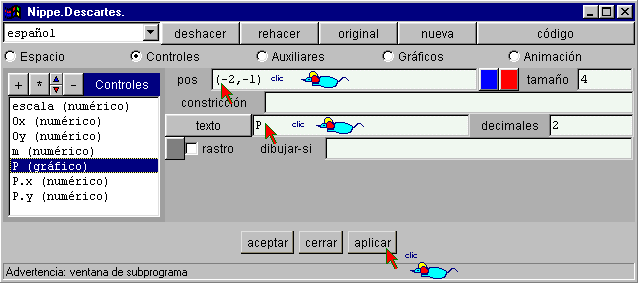
§§§ Pulsa el botón Aplicar, se obtendrá una escena como la siguiente.
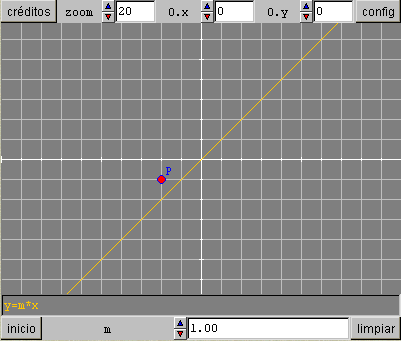
§§§ Observa que ahora, además de la recta, se ve el punto P de color azul y rojo, que por ser un control se puede mover arrastrándolo con el puntero del ratón (se coloca el puntero del ratón sobre el control, se pulsa el botón principal del ratón y, sin soltarlo, se puede trasladar a otro lugar, al soltar el botón del ratón el control se queda en el punto donde se encuentre). También se puede mover con las teclas de flechas después de haber hecho clic sobre él.
§§§ Accede ahora a Gráficos y escribe, en la única instrucción que aparece, la ecuación que se indica en la figura siguiente para que la recta pase por el punto P cuyas coordenadas son P.x y P.y. Para que no se muestre la ecuación se desactiva la opción visible y para que al cambiar la recta deje un rastro se activa la orden rastro.
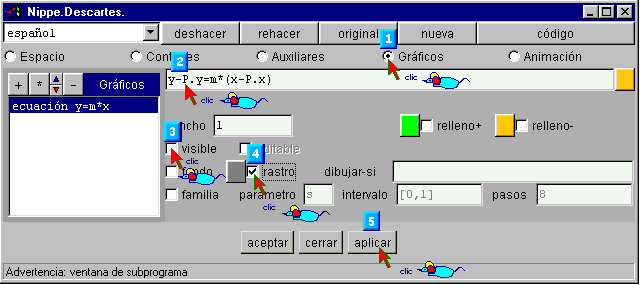
§§§ Usa el botón Aplicar para comprobar que aparece la recta que pasa por el punto P(-2,-1) y tiene de pendiente 1.
§§§ Asigna color rosa al rastro para que se distinga el rastro que deja la recta al cambiar el punto P o la pendiente m, siguiendo las indicaciones de la figura.
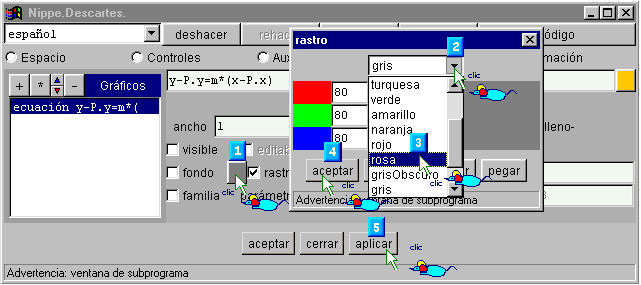
§§§ Modifica en la escena el parámetro m y el control P y observa que en cada caso se representa la recta que cumple la condición de pasar por el punto P y tener la pendiente m dada.
![]()
Estos cambios realizados en la Escena no han modificado el archivo del disco, de forma que, si no se guardan se perderán. |
§§§ En el menú Archivo selecciona la opción Guardar.
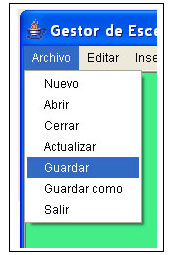
De esta forma los cambios quedan archivados en el disco duro, en el archivo Primera_actividad.htm. Se puede comprobar abriendo la página del Navegador y usando la opción Actualizar, para que se vuelva a leer el archivo del disco y se muestren los cambios realizados.
![]()
Después de modificar la escena y Guardar la página con Gescenas, si estuviera abierta esa misma página en el editor HTML hay que Actualizar, pues la copia de memoria que tiene abierta este editor no ha sido modificada por Gescenas. Si no se hace así se corre el peligro de perder todos los cambios, ya que si posteriormente se hace algún cambio en el editor HTML, sin haber actualizado previamente, y se guarda el archivo, los cambios de Gescenas se perderán. Siempre que se trabaja con dos editores sobre el mismo archivo hay que tener en cuenta esta circunstancia, los cambios que se hacen con uno deben ser actualizados en el otro inmediatamente. |
Hay muchas formas de crear una nueva página , por ejemplo con Gescenas, haciendo una copia de una página ya existente:
§§§ Abre la página Primera_actividad.htm, despliega el menú Archivo, selecciona lo opción Guardar como, selecciona la carpeta Ejercicios y escribe como nombre del nuevo archivo Punto-pendiente.htm para que se guarde ahí ese nuevo archivo.
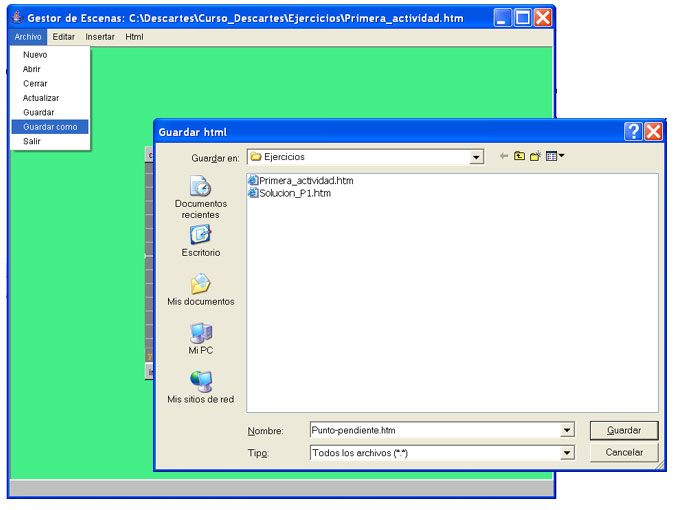
No obstante, si se desea, desde Gescenas se pueden crear páginas "en blanco" con la opción Nuevo del menú Archivo. Bastará, como en el caso anterior, dar un nombre al archivo que se va a crear.
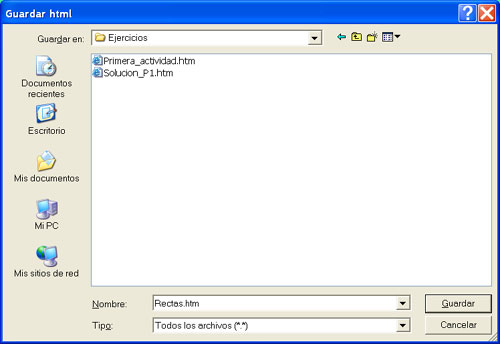
Aparecerá una página vacía:
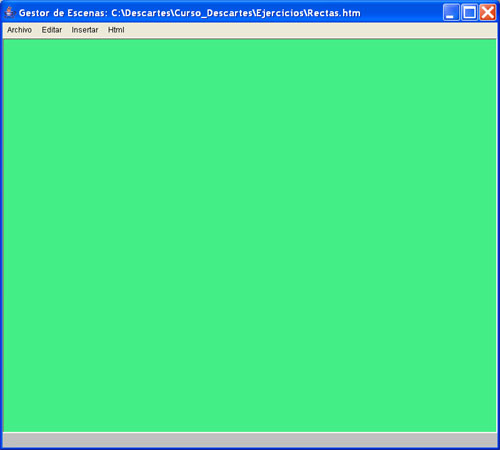
Bastará añadir una escena de Descartes2 que aparecerá también vacía:
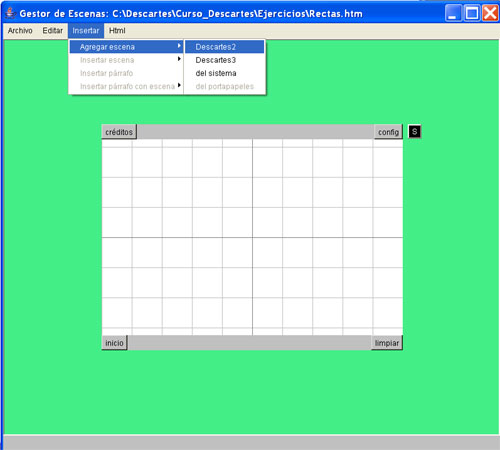
No obstante, para crear una nueva página se recomienda que se use una similar y se guarde con un nuevo nombre, eso generalmente ahorrará trabajo y tiempo.
Modificación del texto
Lo más cómodo es utilizar las operaciones Copiar y Pegar del editor HTML, eso permite duplicar completa la actividad que existe, posteriormente se modifica la copia para convertirla en una actividad nueva.
§§§ En la página Punto-pendiente selecciona y copia la actividad completa (apartado, introducción, escena, propuesta de trabajo, línea de separación) y pégala a continuación de la primera actividad. (También se pueden copiar y pegar las escenas desde Gescenas).
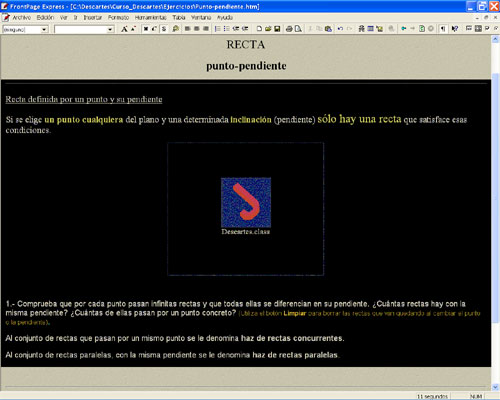
§§§ Modifica la copia para que tenga el enunciado:
| Vectores de
dirección de la recta definida por un punto
y su pendiente Los vectores de dirección de la recta estarán determinados por el punto P y un punto cualquiera de la recta (x,y) . Se puede considerar al punto P como origen del vector y al punto (x,y) como extremo. |
§§§ Modifica la Propuesta de trabajo:
2.- Observa el vector de dirección en distintos casos. Fijado el punto P y la pendiente m, queda determinada una recta. Al cambiar el valor de la t se van obteniendo los distintos puntos de la recta.
§§§ Una vez hechas las modificaciones usa la opción Guardar para que los cambios queden almacenados en el archivo del disco.
Modificación de la escena
§§§ Usa la opción Actualizar en Gescenas para volver a leer el archivo del disco, con los cambios que se han hecho en el texto con el editor html.
![]()
Recuerda que si se trabaja con dos editores sobre el mismo archivo hay que tener en cuenta que los cambios que se hagan en uno deben actualizarse en el otro, para tener garantía de trabajar siempre con la última versión del archivo que se está editando. |
§§§ Añade un control numérico t con valor inicial 3, dejando el resto de los valores que aparecen por defecto.
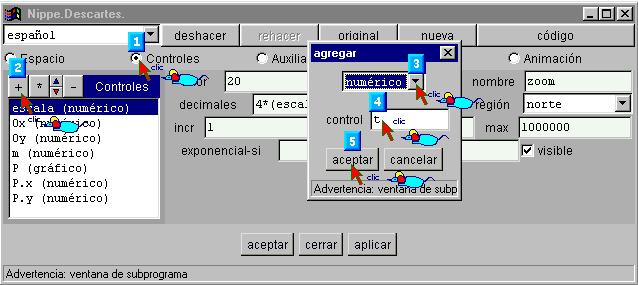
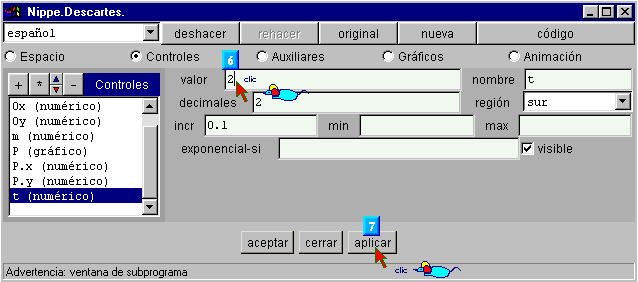
§§§ Añade en Auxiliares la función f (x) = m * (x - P.x) + P.y
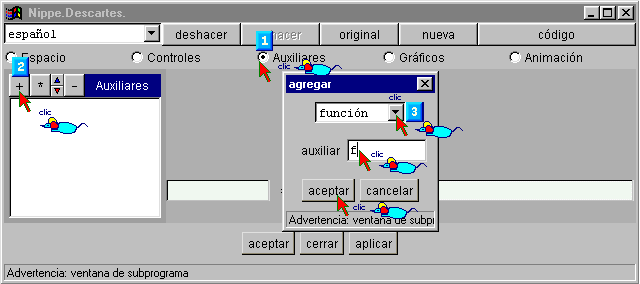
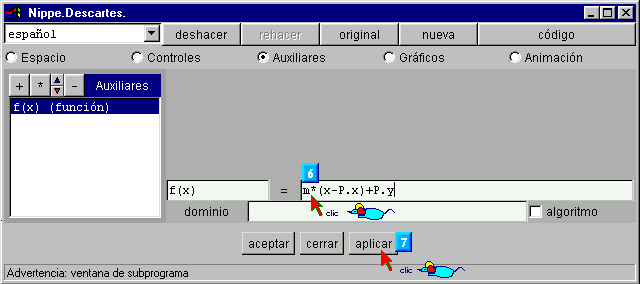
§§§ En Gráficos suprime la ecuación que hay.
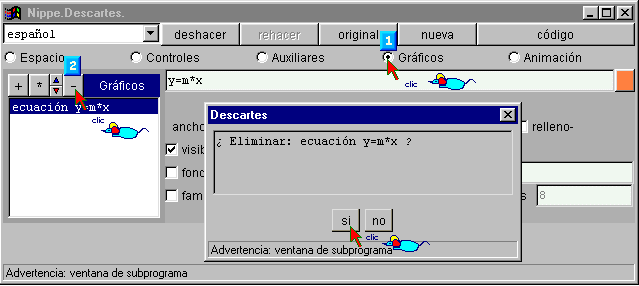
§§§ En Gráficos define la flecha: (P.x,P.y)(P.x+t,f(P.x+t)) con valor inicial 3, nombre vector director', con colores verde y naranja, con 3 de ancho y 3 de punta.
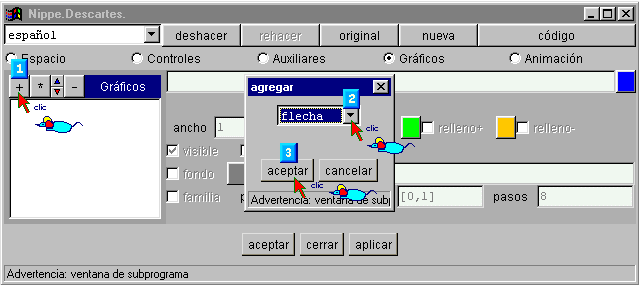
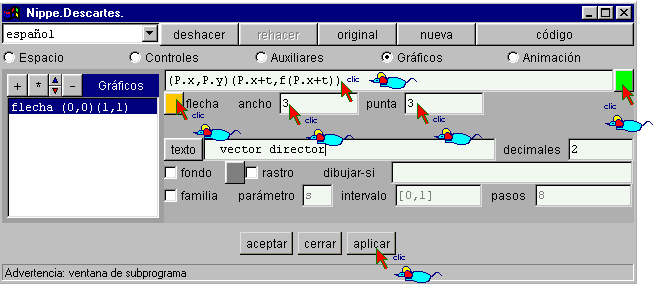
§§§ Para guardar los cambios realizados en la escena se usa Guardar en Gescenas que guarda todo el contenido de la página.
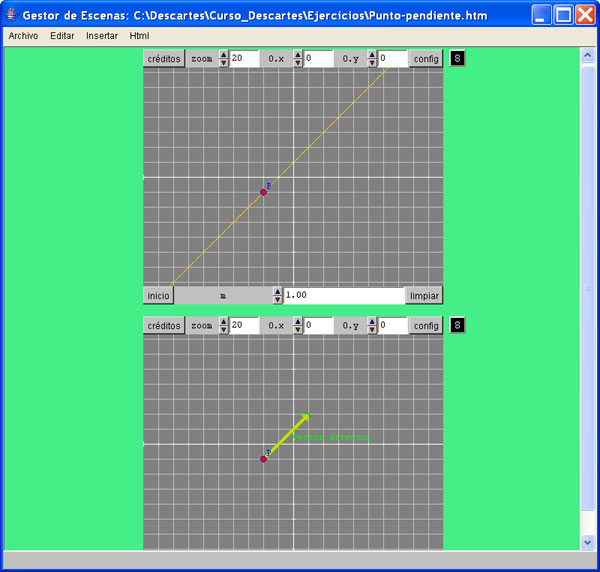
§§§ Comprueba con el Navegador que las dos actividades funcionan correctamente, si hay alguna error en el texto o en las escenas corrígelo usando el editor correspondiente y guarda los cambios.
§§§ Cuando todo esté correcto cierra el editor HTML y Gescenas con la opción Salir del menú Archivo o simplemente cerrando la ventana.
Presentación Objetivos Contenidos Requisitos Introducción Proyecto Evaluación
| Juan Madrigal Muga | ||
 |
||
| © Ministerio de Educación y Ciencia. Año 2005 | ||